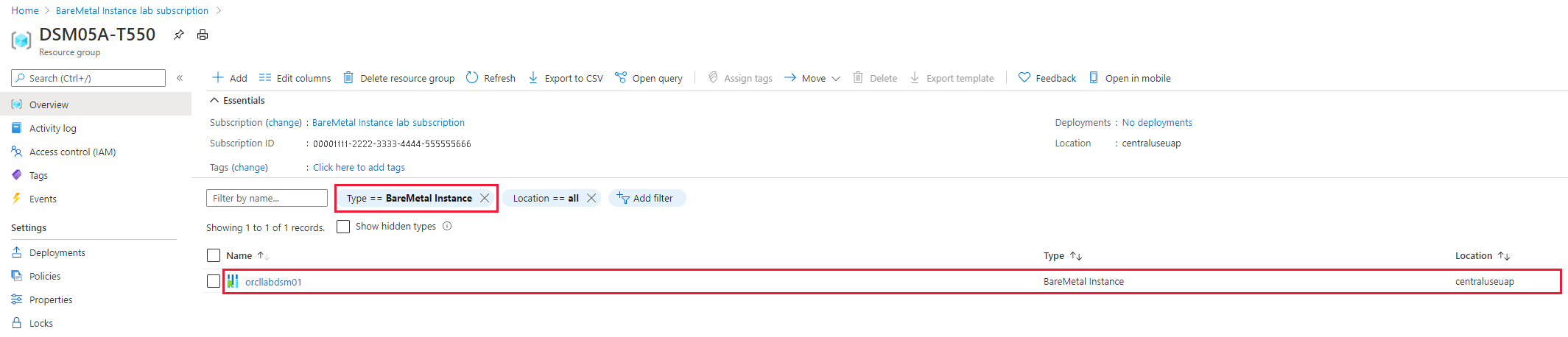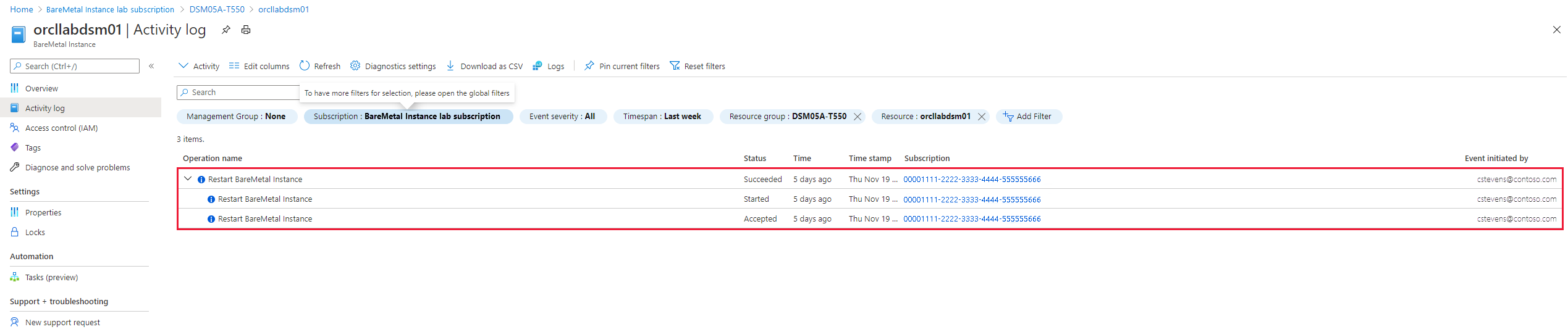Управление единицами экземпляров BareMetal в Azure
Из этой статьи вы узнаете, что можно делать на портале Azure с развернутыми экземплярами BareMetal Infrastructure.
Регистрация поставщика ресурсов
Поставщик ресурсов Azure для экземпляров BareMetal позволяет просматривать экземпляры на портале Azure. По умолчанию в подписке Azure, используемой для развертывания экземпляров BareMetal, регистрируется поставщик ресурсов BareMetalInfrastructure. Если вы не видите развернутые экземпляры BareMetal, зарегистрируйте поставщика ресурсов в подписке.
Вы можете зарегистрировать поставщик ресурсов экземпляра BareMetal с помощью портал Azure или Azure CLI.
Составьте список подписок на портале Azure, а затем дважды нажмите на подписку, используемую для развертывания экземпляров BareMetal.
Войдите на портал Azure.
В меню портала Azure выберите Все службы.
В поле Все службы введите подписка, а затем выберите Подписки.
Выберите подписку из списка.
Выберите Поставщики ресурсов и введите BareMetalInfrastructure в поле поиска. Поставщик ресурсов должен быть зарегистрирован, как показано на изображении.
Примечание.
Если поставщик ресурсов не зарегистрирован, выберите Зарегистрировать.
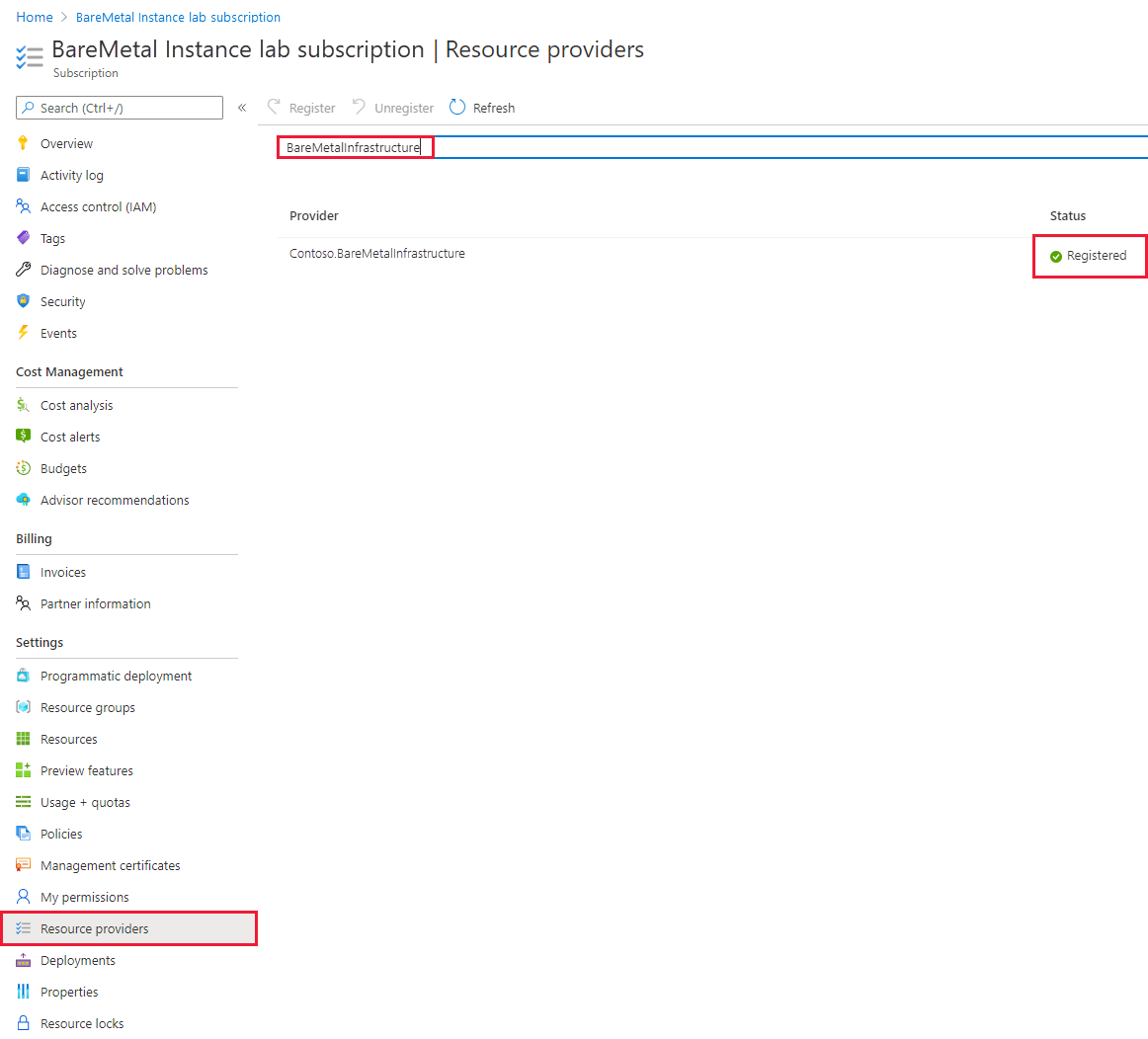
Дополнительные сведения о поставщиках ресурсов см. в статье Поставщики и типы ресурсов Azure.
Экземпляры BareMetal на портале Azure
При отправке запроса на развертывание экземпляра BareMetal необходимо указать подписку Azure, которую вы подключаете к экземплярам BareMetal. Используйте ту же подписку, что и для развертывания уровня приложения, работающего с экземплярами BareMetal.
Во время развертывания экземпляров BareMetal в подписке Azure, используемой в запросе на развертывание, создается новая группа ресурсов Azure. В новой группе ресурсов перечислены все экземпляры BareMetal, развернутые в этой подписке.
В подписке BareMetal на портале Azure выберите Группы ресурсов.
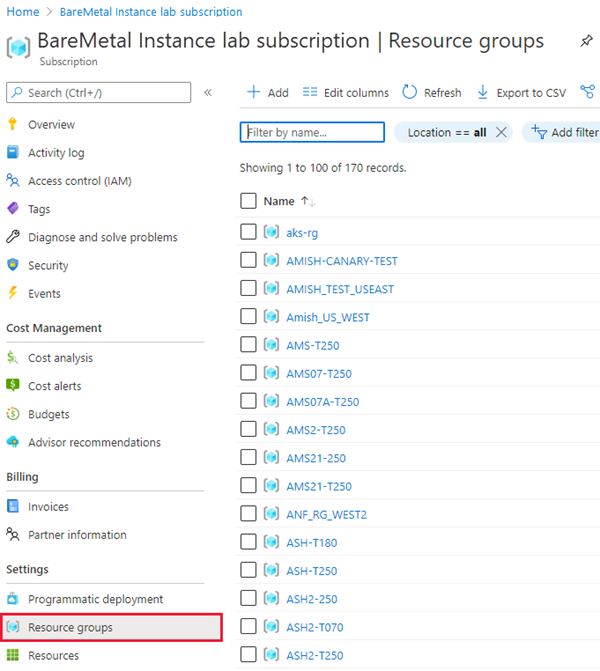
В списке выберите новую группу ресурсов.
Совет
Вы можете отфильтровать элементы по подписке, которая использовалась для развертывания экземпляра BareMetal. После фильтрации по подходящей подписке может быть создан длинный список групп ресурсов. Найдите его с помощью постфиксной нотации -Txxx, где xxx — три цифры, например -T250.
Выберите новую группу ресурсов, чтобы просмотреть сведения о ней. На изображении показан один развернутый экземпляр BareMetal.
Примечание.
Если вы развернули несколько клиентов экземпляра BareMetal в одной подписке Azure, то увидите несколько групп ресурсов Azure.
просмотр атрибутов одного экземпляра.
Вы можете просмотреть сведения об одном экземпляре.
Чтобы просмотреть сведения об экземпляре BareMetal, выберите его из списка.
Атрибуты на изображении не сильно отличаются от атрибутов виртуальной машины Azure (ВМ). Слева вы увидите группу ресурсов, регион Azure, а также имя и идентификатор подписки. Если вы назначили теги, вы также увидите их здесь. По умолчанию экземпляры BareMetal не имеют назначенных тегов.
Справа вы увидите название экземпляра, информацию об операционной системе (ОС), IP-адрес и номер SKU, который показывает количество потоков ЦП и объем памяти. Вы также увидите состояние питания и версию оборудования (редакция метки экземпляра BareMetal). Состояние питания указывает, включена или выключена единица оборудования. Однако сведения об операционной системе не указывают, работает ли он.
Возможные редакции оборудования:
редакция 3 (Rev 3),
редакция 4 (Rev 4),
редакция 4.2 (Rev 4.2).
Примечание.
Редакция 4.2 — это новейшая переименованная инфраструктура BareMetal Infrastructure на основе существующей архитектуры редакции 4. Редакция 4 обеспечивает близость к узлам виртуальной машины Azure. Это значительно уменьшило сетевую задержку между виртуальными машинами Azure и экземплярами SAP HANA. Вы можете получать доступ к экземплярам BareMetal и управлять ими с помощью портала Azure. Подробнее см. в разделе Инфраструктура BareMetal в Azure.
С правой стороны вы увидите имя группы размещения близкого взаимодействия Azure. Имя группы размещения создается автоматически для каждого развернутого экземпляра BareMetal. Укажите группу размещения близкого взаимодействия при развертывании виртуальных машин Azure, на которых размещен уровень приложения. Свяжите группы размещения близкого взаимодействия с экземпляром BareMetal, чтобы виртуальные машины Azure развертывались рядом с экземпляром BareMetal.
Совет
Чтобы найти уровень приложения в том же центре обработки данных Azure, что и редакция 4.x, см. раздел Группы размещения близкого взаимодействия для обеспечения оптимальной задержки сети.
Проверка активности одного экземпляра
Вы можете изучить активность одного экземпляра BareMetal. Одно из основных регистрируемых действий — это перезапуски экземпляра. В список данных входят состояние действия, метка времени запуска действия, идентификатор подписки и пользователь Azure, который инициировал действие.
Изменения в метаданных экземпляра в Azure также записываются в журнал действий. Помимо перезагрузки можно увидеть действие Write BareMetalInstances. Это действие не вносит изменений в сам экземпляр BareMetal, но регистрирует изменения его метаданных в Azure.
Другое записываемое действие — это добавление или удаление тега в экземпляре.
Добавление и удаление тега Azure в экземпляре
Вы можете добавлять и удалять теги Azure для экземпляра BareMetal. Теги назначаются так же, как и для виртуальных машин. Теги экземпляров также находятся в метаданных Azure. У них те же ограничения, что и у тегов для виртуальных машин.
Процесс удаления тот же самый. Добавление и удаление тегов регистрируются в журнале действий экземпляра BareMetal.
Проверка свойств экземпляра
При получении экземпляров можно перейти к разделу свойства, чтобы просмотреть данные, собранные об экземплярах. Собираемые данные включают:
- Подключение Azure
- Серверная часть служба хранилища
- Идентификатор цепи ExpressRoute
- Уникальный идентификатор ресурса
- Идентификатор подписки.
Эти сведения будут использоваться в запросах на поддержку или при настройке конфигурации моментальных снимков хранилища.
Еще одним важным элементом информации, который вы увидите, является IP-адрес NFS для хранилища. Он изолирует хранилище для клиента в стеке экземпляров BareMetal. Этот IP-адрес будет использоваться при редактировании инструмента настройки согласованного моментального снимка приложений Azure.
Как перезапустить экземпляр BareMetal через портал Azure
В некоторых случаях ОС не завершает перезагрузку, поэтому нужно полностью перезапустить экземпляр BareMetal.
Полностью перезапустить экземпляр можно на портале Azure.
Выберите Restart (Перезапустить), а затем Yes (Да), чтобы подтвердить перезагрузку.
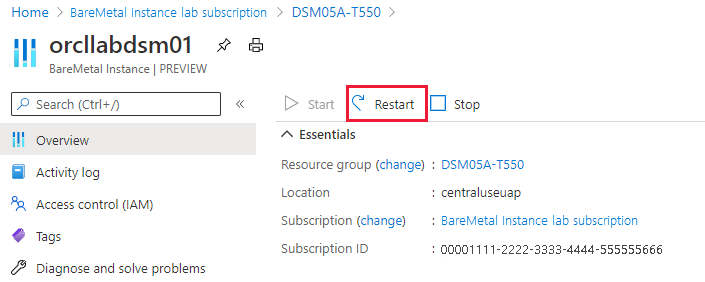
При перезапуске экземпляра BareMetal возникает задержка. В течение этой задержки состояние электропитания меняется со Starting (Запускается) на Started (Запущено), что означает, что ОС полностью запущена. В результате после перезагрузки вы сможете войти в экземпляр, только когда состояние поменяется на Started (Запущено).
Внимание
В зависимости от объема памяти в экземпляре BareMetal перезапуск и перезагрузка оборудования и операционной системы могут занять до одного часа.
Как отправить запрос на поддержку для экземпляров BareMetal
Запросы на поддержку можно отправлять специально для экземпляров BareMetal.
На портале Azure в разделе Справка и поддержка создайте новый запрос на поддержку и предоставьте в этом запросе следующие сведения.
Тип проблемы: выберите тип проблемы.
Подписка. Выберите нужную подписку.
Служба: инфраструктура BareMetal.
Ресурс: укажите название экземпляра.
Сводка: предоставьте краткую информацию о проблеме.
Тип проблемы: выберите тип проблемы.
Подтип проблемы: выберите подтип проблемы.
Перейдите на вкладку Solutiongs (Решения), чтобы найти решение проблемы. Если вы не можете найти решение, перейдите к следующему шагу.
Перейдите на вкладку Details (Сведения) и укажите, связана ли проблема с виртуальными машинами или экземплярами BareMetal. Эта информация поможет направить ваш запрос на поддержку компетентным специалистам.
Укажите, когда возникла проблема, и выберите регион экземпляра.
Предоставьте дополнительные сведения о запросе и при необходимости отправьте файл.
Нажмите Review + Create (Проверить и создать), чтобы отправить запрос.
Для подтверждения вашего запроса специалистом службы поддержки требуется до пяти рабочих дней.
Следующие шаги
Узнайте больше о рабочих нагрузках для BareMetal Infrastructure.